ご利用ガイド 自動バックアップからの復元手順(メール)
目次
ConoHa WINGでは過去14日間分のバックアップを自動で取得しています。リストアをすることで指定した日時の状態へ復元することが出来ます。
ここではメールの自動バックアップをリストアした後の復元方法についてご案内致します。
自動バックアップのリストア方法については以下をご確認ください。
リストア手順(メール)
[1] ご希望の日付で、メールのリストアを実行します。
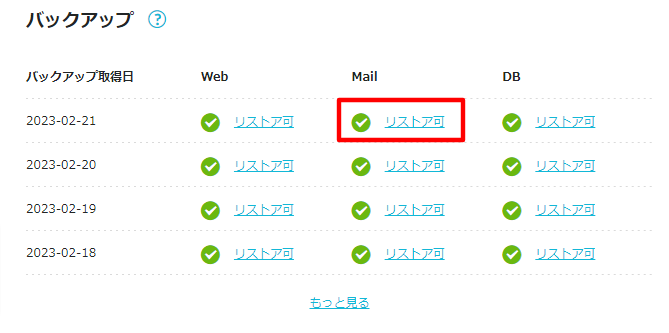
[2] ポップアップが表示されるので、リストアしたいメールアドレスを選択し、「リストア」をクリックします。

[3] リストア履歴に対象の内容が表示されていれば、リストア完了です。
※お客様のご運用状況により、リストアにはお時間かかる場合がございます。
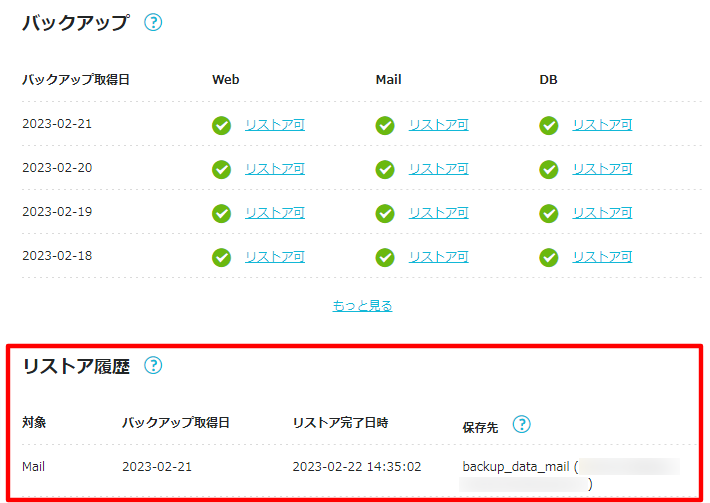
復元手順例
一例とはなりますが、メールデータの復元方法をご紹介致します。
※あくまで一例となり、お客様のご運用状況やご利用のメールクライアントソフトによっては復元するために必要な作業は異なります。
[1] コントロールパネルメニューの「メール管理」をクリックします。
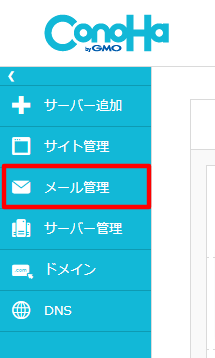
[2] メール管理メニューの「Webメール」をクリックします。
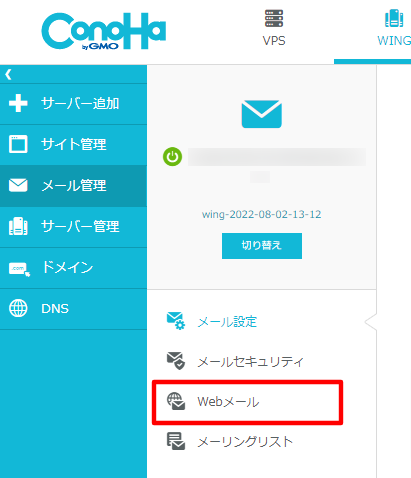
[3] Webメールのログイン画面が表示されるので、ユーザー名に「メールアドレス」、パスワードに「メールアドレスのパスワード」を入力し、「ログイン」をクリックします。
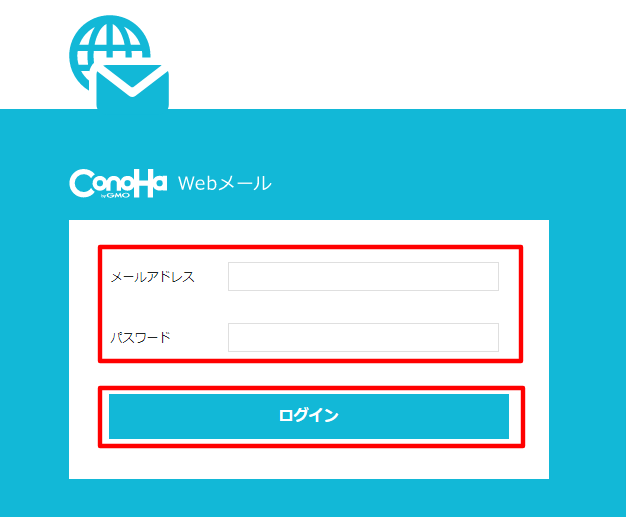
[4] Webメールにログイン後、左下の設定から「フォルダーを管理」をクリックします。
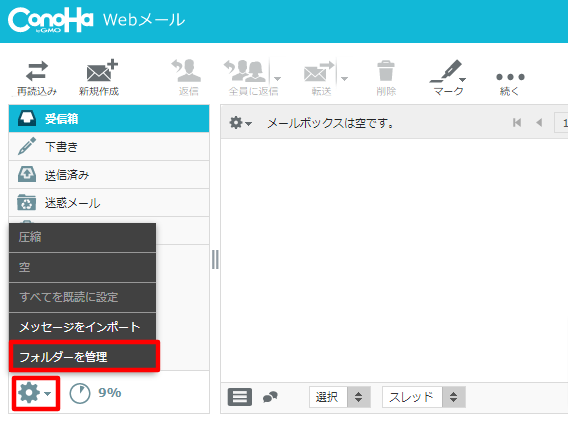
[5] リストアされた「backup_data_mail」フォルダにチェックを入れます。

[6] 対象フォルダを選択し、メール内容を確認します。
※作成されたリストアファイルは24時間を経過すると自動的に削除されるためご留意ください。
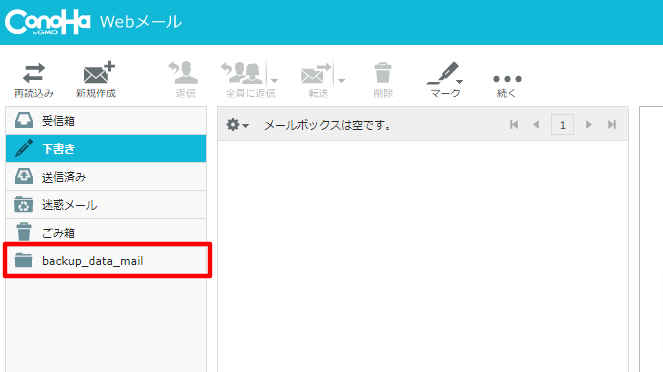
- 問題は解決できましたか?
-



